
- •Южно-Уральский профессиональный институт Учебно-методический отдел Алгоритм работы с интерактивно доской smart Board
- •Введение
- •Запуск пакета smart board
- •Состав средств smart board
- •Панель инструментов
- •Работа с листами
- •Добавить новый лист в документ
- •Установить цвет фона листа
- •Работа с текстом
- •Создать фигуру
- •Настройка инструментов рисования
- •Работа с коллекцией
- •Работа с объектами
- •Выделение объекта
- •Порядок
- •Гиперссылки
- •Свойства
- •Распознавание рукописного текста (только английский)
- •Добавление изображения в файл Notebook
- •Действия с файлами
- •Создание и показ видеозаписи
- •Записи на доске при помощи маркеров
Записи на доске при помощи маркеров
Прозрачный слой
Если вы возьмете маркер с лотка, то появится перемещаемая панель инструментов и рамка вокруг рабочего стола. Появившаяся рамка означает, что вы можете писать прямо на рабочем столе либо поверх файла, открытого в данный момент, и остается до тех пор, пока вы не положите маркер или ластик обратно на лоток и не коснетесь доски. Ваше первое прикосновение к доске удалит рамку и все ваши записи.
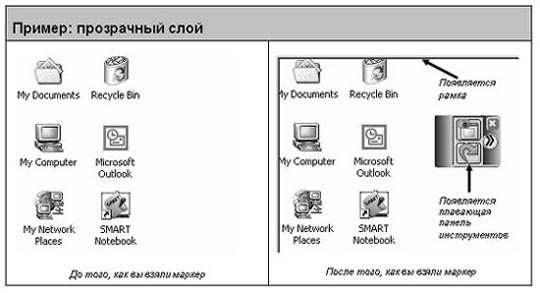
Сохранение записи и рисунков
Перемещаемая панель инструментов позволяет вам сохранять ваши надписи и рисунки.

![]()
Захват области: Нажмите, на кнопку захвата, чтобы захватить область экрана.
Чтобы захватить область рабочего стола, сделайте следующее:
Нажмите кнопку Захват области на плавающей панели инструментов. Появится инструмент захвата.
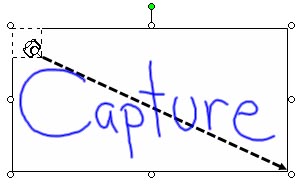
Нажмите на один из углов области, которую вы хотите сохранить. Удерживая палец, тащите окно выделения до тех пор, пока в нем не окажется весь необходимый участок.
Отпустите палец, выделенная область будет сохранена, как изображение, в программном обеспечении Notebook . Если Notebook еще не открыт, он откроется автоматически, когда вы захватите область экрана. Сохраните файл выбрав Файл> Сохранить
СОВЕТ:
Нажмите Захват области, затем в любом другом месте на интерактивной доске и сразу же отпустите палец, чтобы захватить в Notebook изображение всего экрана.
В осстановление
записей и изображений
осстановление
записей и изображений
Если вы случайно удалили свои записи, прикоснувшись к поверхности доски, вы можете восстановить их нажав сообщение "Восстановить написанное", которое находится в правом нижнем углу экрана. А после этого, чтобы сохранить записи, используйте Захват области.
Если вы не видите сообщение "Восстановить написанное", следуйте этим указаниям:
1. Запустите средства SMART Board.
2. Откройте Перемещаемую панель инструментов из меню.
3. Нажмите кнопку Отменить, чтобы вернуть все записи и рисунки.
